Modalitati bune pentru a accelera timpii de pornire ai Windows-ului
Atunci cand folositi Windows 10 sau Windows 7, puteti spori viteza de bootare a Windows-ului folosind o unealta apartinand Group Policy Editor. Datorita accelerarii timpului de pornire sunt disponibile o multitudine de lucruri ce pot fi facute din acest motiv. Inlaturarea aplicatiilor de la bootare utilizand msconfig constituie o posibilitate excelenta de a miscsora timpul de incarcare. Insa, exista multe lucruri care se realizeaza in timpului procesului de bootare pe care acest proces de depanare il poate expune. Astfel, daca rulati versiunea Professional, Ultimate sau Enterprise pentru Vista sau Windows 7, folositi Group Policy Editor pentru a putea sa aflati care sunt problemele timpului de pornire.
Urmarind acest articol va puteti micsora timpul general de bootare al Windows-ului dvs. Daca nu reusiti acest lucru puteti apela la echipa Proreparatii. Specialistii nostri va pot oferi servicii de reparatii calculatoare si mentenanta calculatoare pentru sistemul dumneavoastra de calcul si accesorii. Acest lucru se poate realiza pe raza municipiului Bucuresti si a judetului Ilfov. Totodata, venim in ajutorul dumneavoastra cu servicii de instalare Windows pentru clienti particulari si firme la preturi rezonabile. Si oferta de pe DepanareCalculatoare.Net include aceste servicii de depanare calculatoare, daca o accesati aici https://www.depanarecalculatoare.net.
Modalitatea de a accelera Windows Boot
Prima operatiune pe care este necesar sa o realizati este sa ajungeti la panoul de control a Group Policy Editor. Pentru a realiza asta, accesati butonul Start, apoi rulati caseta de dialog si tastati gpedit.msc si apasati OK.
Ulterior, veti naviga la Computer Configuration> Administrative Template> Systems> Troubleshooting and Diagnostics> Windows Boot Performance Diagnostics.
Apoi, faceti dublu clic pe Configure Scenario Execution Level. Este momentul sa il activati. Veti vedea, totodata, o sageata derulanta cu variantele de depanare sau depanare si rezolvare. Trebuie sa va asigurati ca este aleasa optiunea „Detection, Troubleshooting and Resolution”.
Cititi si articolul: Ghid complet pentru sporirea performantei calculatorului.
Nota de final cu privire la accelerarea pornirii sistemului de operare
Pentru ca sfaturile noastre sa functioneze, este necesar sa se porneasca Diagnostic Service Policy. Este necesar sa fie deja pornita, dar va puteti asigura ca este pornita ajungand la sectiunea Administrative Tools din Control Panel. Observati sectiunea Services si asigurati-va ca DSP ruleaza. Etapa de mai sus ar trebui sa accelereze timpul de pornire al Windows-ului. Daca, optiunile de accelerare a pornirii Windows-ului nu functioneaza, contactati-ne pe site-ul Proreparatii si solicitati asistenta IT de la specialistii nostri. Totodata, si specialistii de la DepanareCalculatoare.Net va pot oferi suport IT si asistenta tehnica remote sau on-site.
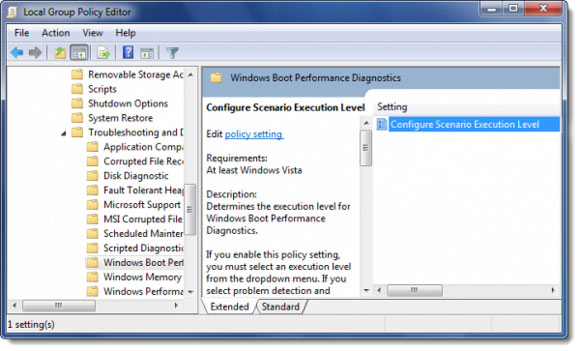
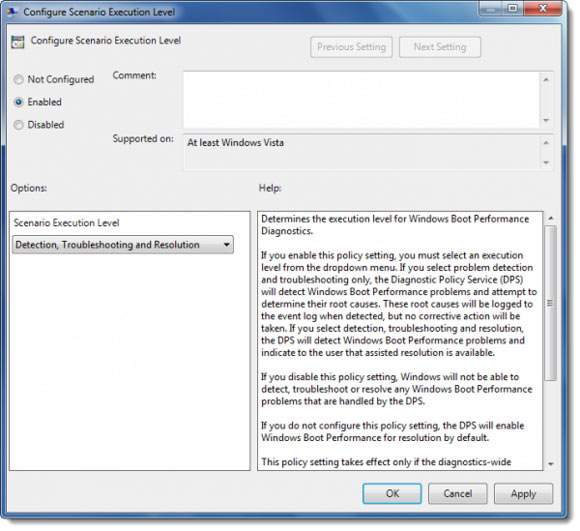
Lasă un răspuns